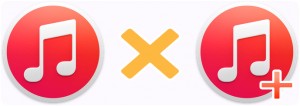
前回iPhotoのライブラリを1箇所に統一して失敗した話を書きましたが↓
[Mac]iPhotoで外部のLibraryを読み込むときにやっちゃいけなかったことっ! | sasanote
今回は2つのMacに分かれていたiTunesのデータを1箇所(外付けHDD)にまとめてみました。(今回は成功しましたよっ!)
iTunesのデータを1箇所にまとめる手順
まず、外付けのHDDにiTunesのデータを抜き出します。
その方法は、↓の記事が参考になりますっ!
iTunesのバカでかいデータを外付けHDDに移行する方法!音楽・ビデオを移行してPCもスッキリ | あなたのスイッチを押すブログ
↑の手順では、iTunesのデータすべてを移動しています。
音楽データのみ移動したい場合は、↑の手順から更に進んで、「iTunes Media」→「Music」に音楽データが入っていますので、それをコピーすればOKです。
そこまで準備ができたら
同じようにoptionキーを押しながらiTunesを起動して「ライブラリを選択…」でも行ける場合があるのですが、自分の場合は別々のMacからライブラリ(音楽データ)を移動したせいだと思うのですが、ライブラリを選択しても音楽データが読み込んでいませんでした。。。
そこで、↓の手順で進めていきます。
音楽データが読み込まなかった時の手順。
「ファイル」メニューから「ライブラリに追加…」を選択。
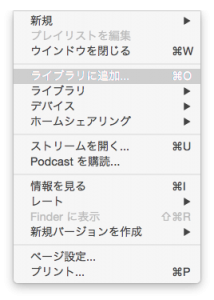
次に、外付けHDDに保存した「iTunes」(Musicのみの場合はこの手順を飛ばして「Music」)の中へ。
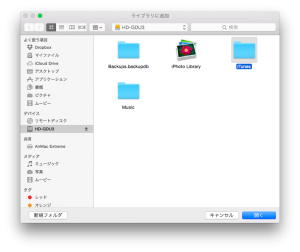
次に、「iTunes Media」の中へ。
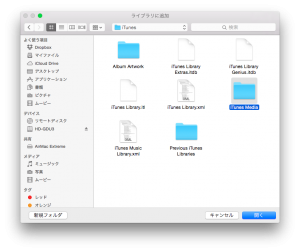
次に、「Music」(Musicのみコピーされた方はこれだけ)を選択(開く)。
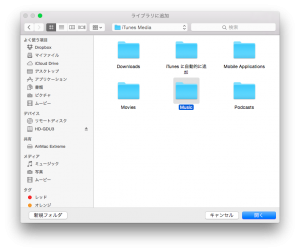
そうすると↓のように読み込みが始まります。
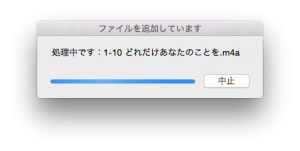
作業はこれで終了ですっ!
外付けHDD(HD-GD2.0U3)の紹介
今回使用した外付けHDDは↓です。
最後に。
はじめ、「ライブラリを選択…」をしても音楽データだけ読み込まず、ちょっとびっくりしましたが、割と簡単に移動、結合できたので良かったですっ!
また同じようなことがあるかもしれないので、備忘録的に残しておこうと思いましたっ^^









